
Բովանդակություն:
- Հեղինակ John Day [email protected].
- Public 2024-01-30 09:45.
- Վերջին փոփոխված 2025-01-23 14:48.


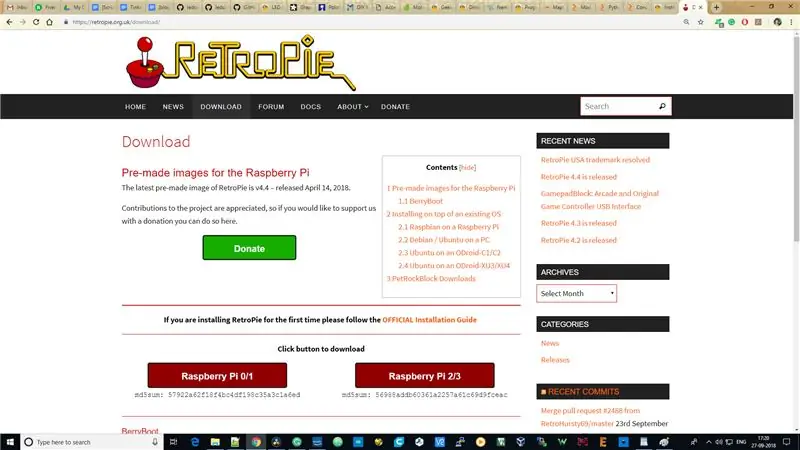
Դիտեք վերը նշված տեսանյութը ՝ այս նախագիծն ավելի լավ հասկանալու համար:
Լավ It’sամանակն է սկսել
Առաջին հերթին, մենք պատրաստվում ենք օգտագործել RetroPie: Սա մեզ թողնում է երկու տարբերակ. Եթե մենք արդեն տեղադրել ենք Raspbian- ը մեր SD քարտի վրա, ապա դրա վերևում կարող ենք տեղադրել RetroPie emulator- ը: Հակառակ դեպքում, մենք կարող ենք ներբեռնել Prebuilt RetroPie Image- ը և կարգավորել սարքավորումները, ներբեռնել, տեղադրել և խաղալ խաղերը:
Ես ներբեռնում եմ նախապես կառուցված RetroPie պատկերը: Դուք պետք է գնաք այս հղմանը ՝ https://retropie.org.uk/download/ և ներբեռնեք Raspberry Pi 0/1 պատկերը, եթե օգտագործում եք Raspberry Pi Zero տախտակը կամ կարող եք ներբեռնել Raspberry Pi 2/3 պատկերը, եթե օգտագործում են 2, 3, 3B տարբերակի տախտակները:
Քայլ 1: Պահանջվող բաներ

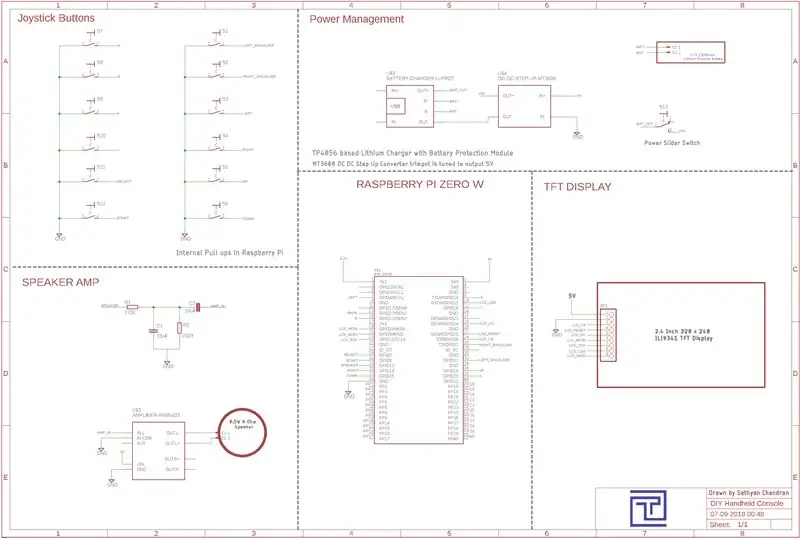
Ահա այն բաները, որոնք մեզ պետք են.
- Ազնվամորի Pi Zero W
- Ստեղնաշար կամ Joystick (նախնական կարգավորման համար)
- Micro SD քարտ (նվազագույնը 4 ԳԲ)
- TV / Monitor PC (սկզբնական կարգավորման համար)
- Շոշափելի կոճակներ - 12 հատ
- Լոգարիթմական անջատիչ - 1 հատ
- TFT էկրան (ես օգտագործել եմ 2.2 դյույմանոց ILI9341 էկրան)
- 0.5W 8 Օմ մետաղական բարձրախոս
- Բարձրացրեք DC-DC փոխարկիչի մոդուլը (ես օգտագործել եմ MT3608)
- Ռեզիստորներ և կոնդենսատորներ ֆիլտրի համար (տես սխեմատիկ)
- Ստերեո ուժեղացուցիչի մոդուլ PAM1608 (ես օգտագործել եմ այն Knob- ով)
- Սոսինձ ատրճանակ
- Oldոդման մեքենա
- Լիթիումի պոլիմերային մարտկոց (ես օգտագործել եմ 1500 mAH)
- LiPo լիցքավորման մոդուլ
Հնարավոր է, որ ձեզ անհրաժեշտ լինի 3D տպիչ մուտք գործելու համար, եթե ցանկանում եք կառուցել լիարժեք փչովի վահանակ:
Նման դեպքում կարող եք ներբեռնել 3D մոդելները իմ Thingiverse պրոֆիլից ՝
www.thingiverse.com/thing:3089880
Քայլ 2: Ներբեռնեք Etcher
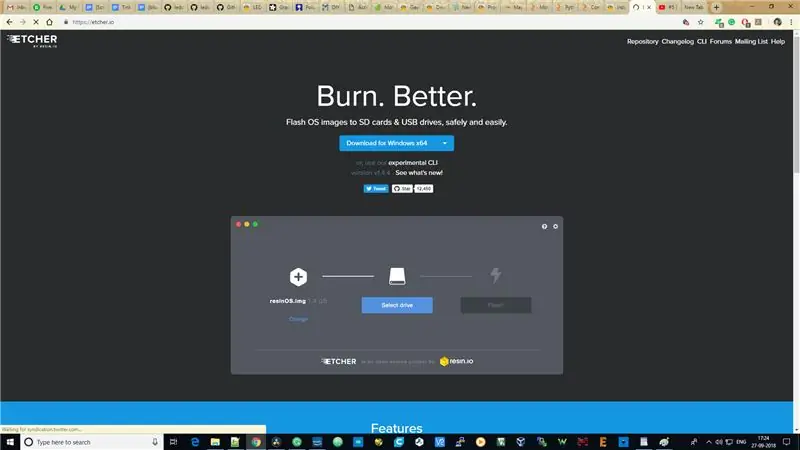
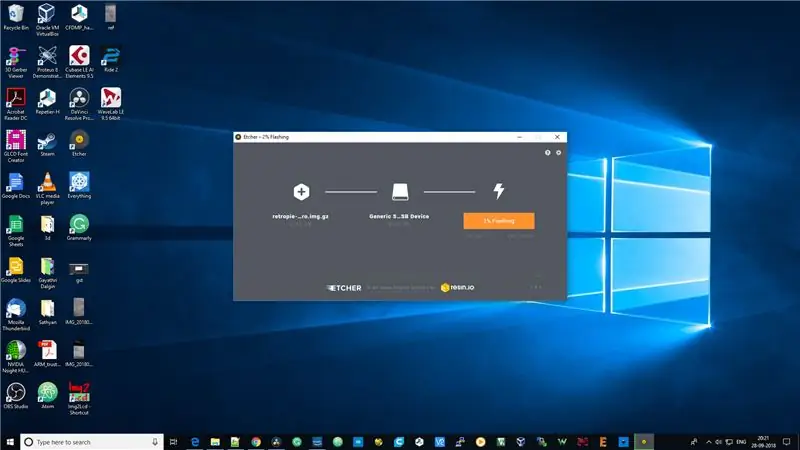
Սկավառակի պատկերը ներբեռնելուց հետո կարող եք այն ցատկել ձեր SD քարտի վրա ՝ օգտագործելով Etcher կոչվող ծրագրակազմը:
Դուք կարող եք ներբեռնել Etcher այստեղ ՝
Theրագրակազմը ներբեռնելուց հետո ընտրեք ներբեռնված սկավառակի պատկերը և ընտրեք SD քարտ և կտտացրեք ֆլեշ: Ձեր SD քարտը պատրաստելը կարող է տևել մեկ կամ երկու րոպե:
Այժմ միացրեք այն ազնվամորու pi- ին և միացրեք այն ձեր մոնիտորին:
Քայլ 3: Առաջին անգամ կազմաձևում
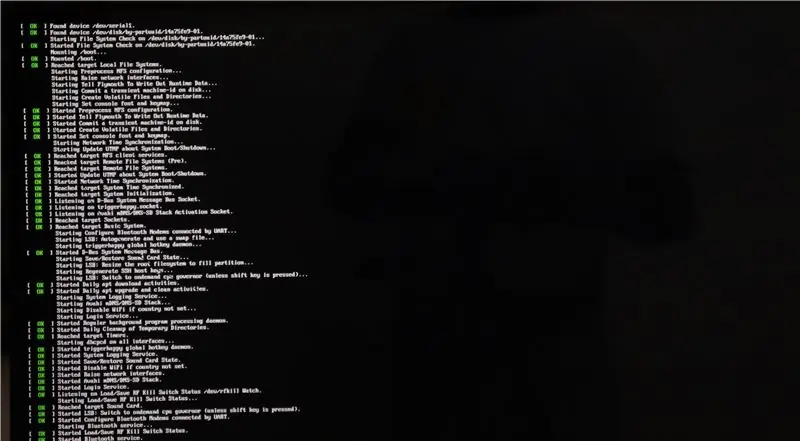


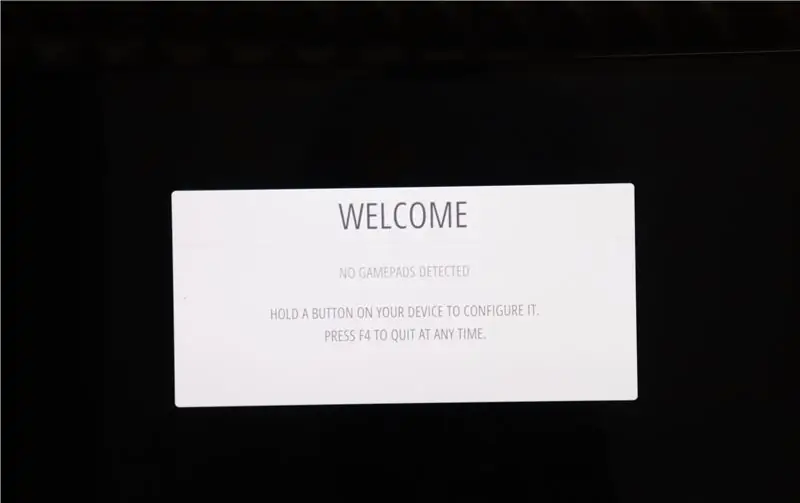
Միացրեք հոսանքը միկրո USB մալուխի միջոցով:
Բինգո.
Մենք ստացանք գործարկման վահանակի հաղորդագրությունը, որին հաջորդում է RetroPie Splash Screen- ը, այնուհետև Emulationstation Splash Screen- ը, որը RetroPie- ն օգտագործում է որպես առջևի խաղի գործարկիչ:
Եթե ունեք ստեղնաշար, միացրեք այն և սեղմեք F4 ՝ Linux հրամանի տող մուտք գործելու համար: Ավելի ուշ կարող եք կարգավորել մուտքերը:
Մուտքագրեք հետևյալ հրամանը ՝ կազմաձևման էջ մուտք գործելու համար
sudo raspi-config
Դուք պետք է փոխեք կանխադրված գաղտնաբառը: Այսպիսով, առաջ գնացեք և փոխեք դա:
Այնուհետեւ ընտրեք ձեր տարածաշրջանը տեղայնացման ընտրանքներում:
Քանի որ մենք TFT էկրանը կկապենք SPI ինտերֆեյսի միջոցով, մենք պետք է միացնենք SPI հաղորդակցումը Interfacing ընտրանքներում:
Isանկալի է միացնել SSH- ն, ինչպես նաև դա կօգնի մեզ հեշտությամբ բեռնել և կարգավորել մեր վահանակը: Այսպիսով, առաջ գնացեք և միացրեք այն:
Մենք կօգտագործենք Pi- ի PWM ելքից ստացված աուդիո ձայնը, ուստի մենք ստիպված ենք աուդիո ձայնը ստիպել 3.5 մմ անցքի միջոցով: Այսպիսով, անցեք առաջադեմ ընտրանքներին և ձայնը միացրեք 3.5 մմ միակցիչին:
Այժմ կարող եք դուրս գալ կազմաձևման էջից:
Վերագործարկեք Pi- ն:
Մենք կարող ենք ժամանակավորապես օգտագործել ստեղնաշար կամ ջոյստիկ ՝ մուտքերը կազմաձևելու համար (ըստ ցանկության), սեղմել ցանկացած կոճակ, մինչև ստեղնաշարի կազմաձևման պատուհանը հայտնվի: Այնուհետև joystick կոճակի համար կարգավորեք ստեղնաշարի ստեղնը: Բաց թողեք գործողությունների անցանկալի կոճակները ՝ որոշ ժամանակ պահելով կոճակը:
Բանալիներն ընտրելուց հետո կտտացրեք հաստատել ՝ օգտագործելով կազմաձևված կոճակները:
Անհրաժեշտության դեպքում մենք կարող ենք նորից կարգավորել կոճակները:
Քայլ 4: Խաղերի տեղադրում
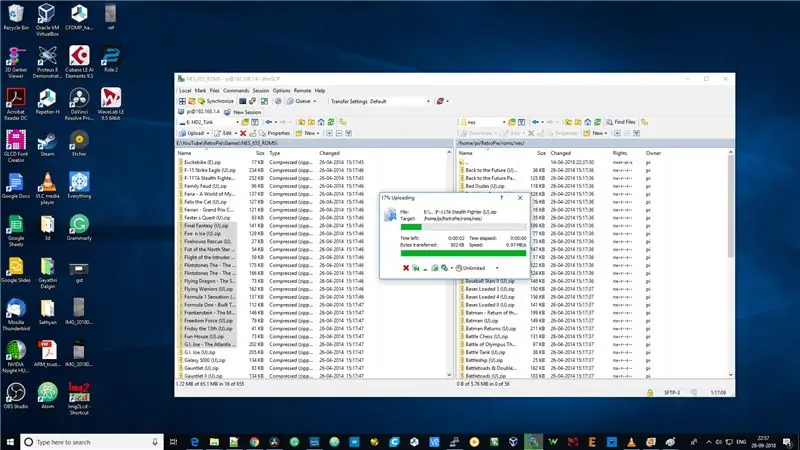
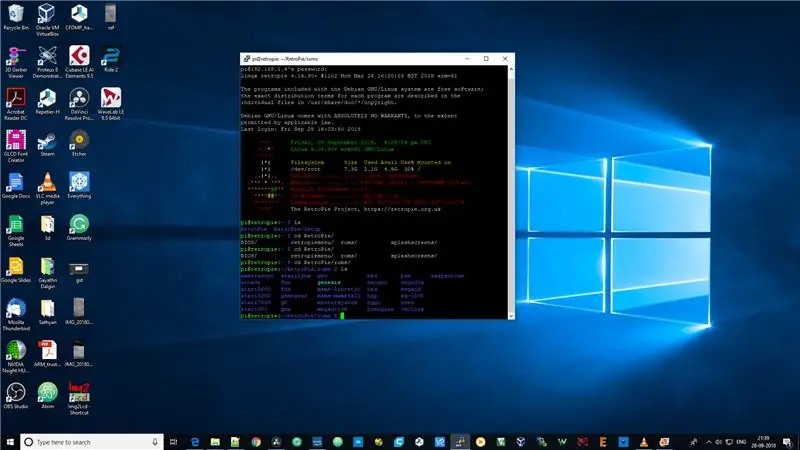
Այս պահի դրությամբ համակարգում խաղեր չեն լինի: Պետք է խաղերը ներբեռնել ինտերնետից և բեռնել դրանք sd քարտում:
Կան երկու եղանակներ դա անելու համար:
Դուք կարող եք օգտագործել ձեր բութ սկավառակը ՝ ձեր համակարգչից խաղերը Pi- ին պատճենելու համար, կամ կարող եք օգտագործել WinSCP- ի նման ծրագրերը ՝ խաղերը ձեր Pi- ում քարշ տալու և թողնելու համար, եթե WiFi- ն միացված է:
Դուք կարող եք ներբեռնել խաղերի ROM ֆայլեր ինտերնետից և պատճենել դրանք համապատասխան դիրեկտորիաներում ՝ թղթապանակի տակ/home/pi/RetroPie/roms/:
Քայլ 5: TFT ցուցադրման կարգավորում
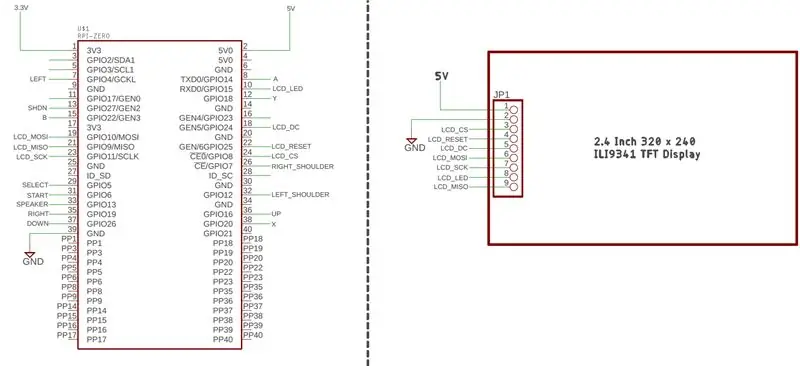
Ստուգեք սխեման `կապի միացումների համար:
Հետևյալ տողերը ավելացրեք /boot/config.txt- ին
=======================================================================
hdmi_group = 2
#իմ ցուցադրման թույլատրելիությունը 320 x 240 է: Կարգավորեք ըստ ձեր
hdmi_mode = 87
hdmi_cvt = 320 240 60 1 0 0 0
hdmi_force_hotplug = 1
արագություն = 48000000
fps = 60
display_rotate = 2 180 աստիճան
#Եթե ցանկանում եք ստերեո օգտագործել այս
#dtoverlay = pwm-2chan, pin = 18, func = 2, pin2 = 13, func2 = 4
#Եթե ցանկանում եք մոնո, օգտագործեք սա
dtoverlay = pwm, pin = 13, func = 4
=======================================================================
Համոզվեք, որ միացրել եք լարերը, ինչպես նշված է սխեմատիկայում:
Տերմինալում մուտքագրեք հետևյալ հրամանը և տեսեք, թե արդյոք LCD լուսավորությունը կախարդական տեսք ունի:
sudo modprobe fbtft_device հատուկ անուն = fb_ili9341 gpios = վերակայում ՝ 25, dc: 24, led: 15 արագություն = 16000000 bgr = 1
Հետևյալ տողերը ավելացրեք /etc /modules- ում
spi-bcm2835fbtft_device
Pi- ն fbtft գրադարանից օգտվելու է LCD- ին գրելու համար:
Fbtft_device- ին անհրաժեշտ է, որ քորոցների կազմաձևերը հստակ ասված լինեն /etc/modprobe.d/fbtft.conf ֆայլում
Այսպիսով, բացեք ֆայլը ՝ օգտագործելով.
sudo nano /etc/modprobe.d/fbtft.conf
Ֆայլին ավելացրեք հետևյալը.
ընտրանքներ fbtft_device name = fb_ili9341 gpios = վերականգնում `25, dc: 24, led: 15 speed = 16000000 bgr = 1 պտտել = 90 custom = 1
Մենք պետք է պատճենենք Pi framebuffer- ը fbtft սարքին: Այսպիսով, առաջ գնացեք, կառուցեք և տեղադրեք fbcp նախագիծը:
Մաքրեք ազնվամորի pi fbcp նախագիծը github- ից.
git կլոն
cd rpi-fbcp/
mkdir կառուցել
cd կառուցում/
սմեկ
կատարել
sudo տեղադրել fbcp/usr/local/bin/fbcp
Այս տեղադրումից հետո, եթե մուտքագրեք fbcp, կտեսնեք, որ framebuffer- ի բովանդակությունը պատճենվում է TFT էկրանին:
Բայց եթե վերագործարկեք, գուցե ստիպված լինեք նորից մուտքագրել այս հրամանը ՝ TFT- ի բովանդակությունը ստանալու համար: Այսպիսով, ամեն անգամ ինքնաբերաբար դա անելու համար դուք պետք է ասեք Պիին, որ դա հստակ սկսի բեռնման ժամանակ:
Այսպիսով, ավելացնել հետևյալ տողը /etc/rc.local
sudo nano /etc/rc.local
Ավելացրեք fbcp & 0 -ից անմիջապես վերև
Այժմ վերագործարկեք և տեսեք, որ ձեր վահանակը գործարկվում է:
Քայլ 6: Ավելացնել կոճակի կառավարման տարրեր
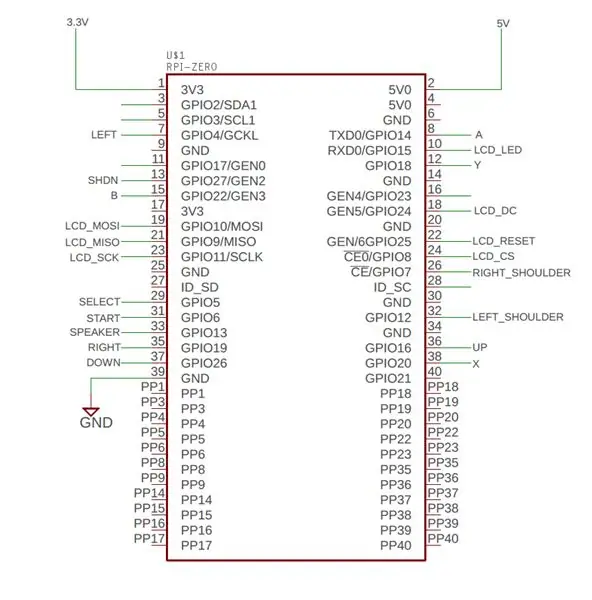
Ես պատրաստվում եմ օգտագործել Adafruit RetroGame նախագիծը ՝ մեր վահանակին հսկողություն ավելացնելու համար:
Ահա նախագծի գլխավոր էջը.
github.com/adafruit/Adafruit-Retrogame/blo…
Ներբեռնեք Տեղադրեք սցենարը ՝ օգտագործելով հետևյալ հրամանները.
ոլորել https://raw.githubusercontent.com/adafruit/Raspbe…> retrogame.sh
sudo bash retrogame.sh
Այժմ ձեզանից կպահանջվի մուտքագրել սարքի տեսակը `կազմաձևման սցենարը տեղադրելու համար: Մենք պետք է ընտրենք PiGRRL 2 -ը (1 -ինը): Մենք կարող ենք փոխել վերահսկիչները ավելի ուշ:
Վերագործարկեք Pi- ն:
Այժմ ժամանակն է փոխել կառավարման կարգավորումները:
Մենք պետք է մեր վերահսկողությունն ավելացնենք retrogame.cfg ֆայլին /boot/retrogame.cfg- ում
Փոխարինեք առկա կազմաձևը մեր հետևյալ կազմաձևով.
ՁԱԽ 4UP 16
RԻՇՏ 19
Ստորին 26
ՏԱՐԱՔ 5
Մուտք 6
14
Բ 22
X 20
Y 18
Լ 12
R 7
SPACE- ը Ընտրված է և ENTER- ը ՝ Սկիզբ:
Քայլ 7: Հղումներ
github.com/notro/fbtft/wiki/fbtft_device
learn.adafruit.com/retro-gaming-with-raspb…
github.com/tasanakorn/rpi-fbcp
sudomod.com/forum/viewtopic.php?t=1534
Խորհուրդ ենք տալիս:
DIY Raspberry Pi Zero Handheld Game Console: 6 քայլ (նկարներով)

DIY Raspberry Pi Zero Handheld Game Console: Այս նախագծում ես ձեզ ցույց կտամ, թե ինչպես եմ օգտագործել Raspberry Pi Zero, NiMH մարտկոցներ, տնական գերբեռնվածության պաշտպանության միացում, հետևի LCD և աուդիո ուժեղացուցիչ ՝ ձեռքի խաղային վահանակ ստեղծելու համար, որը կարող է խաղալ: ռետրո խաղեր: Եկեք սկսենք
ESP32 Handheld Game Console: 21 քայլ (նկարներով)

ESP32 Handheld Game Console: Այս հրահանգները ցույց են տալիս, թե ինչպես օգտագործել ESP32- ը և ATtiny861- ը ՝ NES emulator խաղային վահանակ կառուցելու համար:
GamePi - Handheld Emulator Console: 17 քայլ (նկարներով)

GamePi - Handheld Emulator Console: Ներածություն. Այս հրահանգը նկարագրում է Raspberry Pi 3 սնուցվող ձեռքի էմուլյացիայի վահանակի կառուցվածքը. Ես այն մկրտել եմ GamePi: Կան շատ նման հրահանգներ նման սարքերի համար, բայց իմ ճաշակի համար դրանցից շատերը կամ չափազանց մեծ են, շատ փոքր են, շատ
Handheld Recalbox Խաղի վահանակ ՝ օգտագործելով 2.2 TFT ՝ 6 քայլ

Handheld Recalbox Խաղի վահանակ ՝ օգտագործելով 2.2 TFT. Ձեռքով տեղադրվող խաղային վահանակի DIY հրահանգներ ՝ օգտագործելով 2.2 «TFT LCD և Raspberry Pi 0 W և GPIO կոճակներ: Ներգրավված քայլերի ամբողջական ցուցադրման համար կարող եք դիտել այս youtube- ի տեսանյութը: Ստացեք բոլոր մասերը: B. Մասերը միասին կպցրեք
Arduino Pocket Game Console + A -Maze - Maze Game: 6 քայլ (նկարներով)

Arduino Pocket Game Console + A -Maze - Maze Game. Բարի գալուստ իմ առաջին ուսանելի: Նախագիծը, որը ես ուզում եմ այսօր կիսել ձեզ հետ, Arduino լաբիրինթոս խաղն է, որը դարձավ գրպանի մխիթարիչ, նույնքան ունակ, որքան Arduboy- ն և Arduino- ի վրա հիմնված նման կոնսուլները: Այն կարող է շողշողալ իմ (կամ ձեր) ապագա խաղերով ՝ շնորհիվ ցուցահանդեսի
